Win7添加桌面日历方法详解
时间:2025-09-09 20:27:39 127浏览 收藏
想要在Win7系统桌面上拥有一个方便查阅的日历吗?无需下载第三方软件,Win7自带桌面日历功能,简单几步就能轻松开启!本文详细介绍了如何在Win7系统中添加桌面日历,从打开控制面板,到选择“时钟、语言和区域”,再到添加日历小工具,每一步都配有清晰指导。通过本文,您将学会如何快速在Win7桌面上添加日历,并调整日历大小,使其更符合您的使用习惯,提升效率,省时省力。告别繁琐的第三方工具,让Win7自带功能满足您的桌面日历需求!
有些用户喜欢将日历直接显示在桌面上,方便随时查阅,以往可能需要借助第三方工具。其实,Win7系统本身就提供了桌面日历功能,只需几步简单设置即可开启,无需安装额外软件,省时又高效。
1、 点击左下角的Win按钮,打开开始菜单,选择“控制面板”进入系统设置。
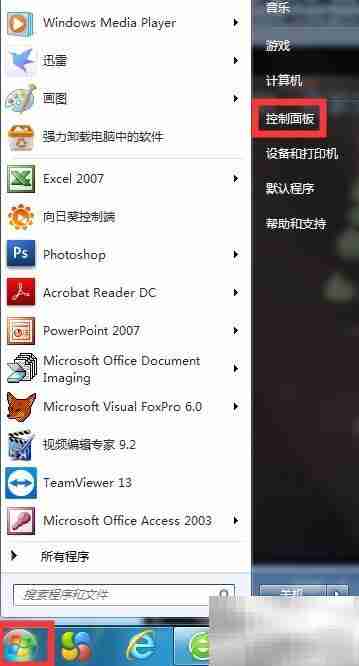
2、 在控制面板中,找到并点击“时钟、语言和区域”选项。
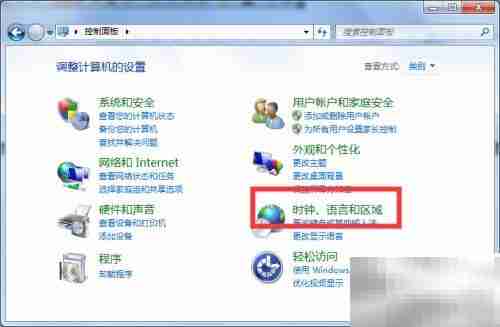
3、 接着选择“添加时钟小工具到桌面”功能。
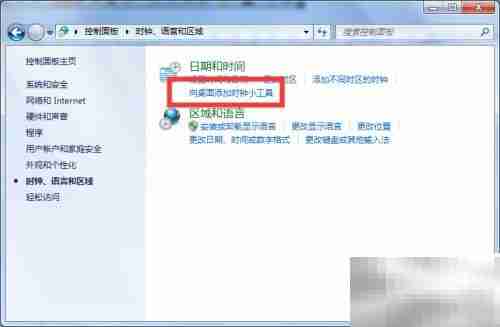
4、 在弹出的小工具窗口中,双击“日历”图标进行启动。
5、 此时,日历便会出现在桌面的右上角位置。
6、 右键点击日历窗口,选择“大尺寸”显示模式。
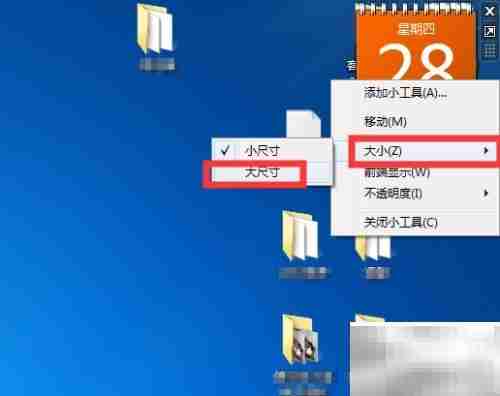
7、 日历即可扩展为更大视图,便于查看详细日期信息。

到这里,我们也就讲完了《Win7添加桌面日历方法详解》的内容了。个人认为,基础知识的学习和巩固,是为了更好的将其运用到项目中,欢迎关注golang学习网公众号,带你了解更多关于的知识点!
相关阅读
更多>
-
501 收藏
-
501 收藏
-
501 收藏
-
501 收藏
-
501 收藏
最新阅读
更多>
-
254 收藏
-
443 收藏
-
346 收藏
-
491 收藏
-
399 收藏
-
341 收藏
-
104 收藏
-
142 收藏
-
494 收藏
-
227 收藏
-
204 收藏
-
446 收藏
课程推荐
更多>
-

- 前端进阶之JavaScript设计模式
- 设计模式是开发人员在软件开发过程中面临一般问题时的解决方案,代表了最佳的实践。本课程的主打内容包括JS常见设计模式以及具体应用场景,打造一站式知识长龙服务,适合有JS基础的同学学习。
- 立即学习 543次学习
-

- GO语言核心编程课程
- 本课程采用真实案例,全面具体可落地,从理论到实践,一步一步将GO核心编程技术、编程思想、底层实现融会贯通,使学习者贴近时代脉搏,做IT互联网时代的弄潮儿。
- 立即学习 516次学习
-

- 简单聊聊mysql8与网络通信
- 如有问题加微信:Le-studyg;在课程中,我们将首先介绍MySQL8的新特性,包括性能优化、安全增强、新数据类型等,帮助学生快速熟悉MySQL8的最新功能。接着,我们将深入解析MySQL的网络通信机制,包括协议、连接管理、数据传输等,让
- 立即学习 500次学习
-

- JavaScript正则表达式基础与实战
- 在任何一门编程语言中,正则表达式,都是一项重要的知识,它提供了高效的字符串匹配与捕获机制,可以极大的简化程序设计。
- 立即学习 487次学习
-

- 从零制作响应式网站—Grid布局
- 本系列教程将展示从零制作一个假想的网络科技公司官网,分为导航,轮播,关于我们,成功案例,服务流程,团队介绍,数据部分,公司动态,底部信息等内容区块。网站整体采用CSSGrid布局,支持响应式,有流畅过渡和展现动画。
- 立即学习 485次学习
